Mac怎么取消开机自动启动软件
Mac开机自动启动软件,真是让人又爱又恨
每次打开Mac,总有一些软件迫不及待地跳出来,仿佛在说:“嘿,我在这里!”虽然这些自动启动的软件有时候挺方便的,但有时候它们也会让你的电脑变得慢吞吞的,就像一只刚睡醒的树懒。如果你也觉得这些自动启动的软件有点烦人,那就跟着我一起看看怎么把它们赶走吧!
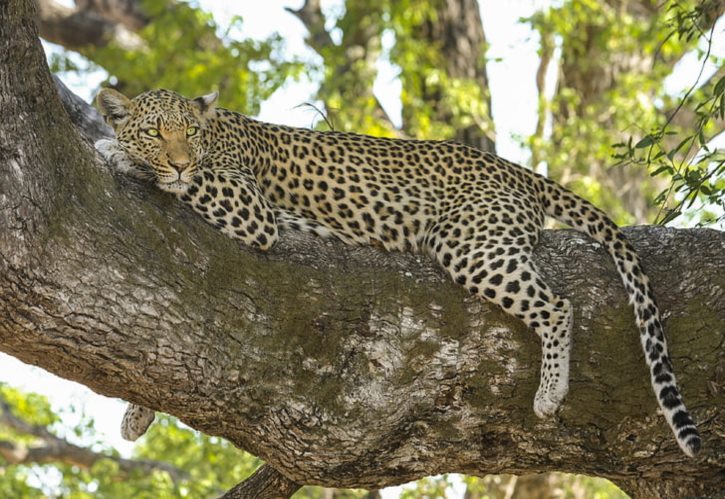
找到系统设置里的“登录项”
要取消这些烦人的自动启动软件,首先得找到它们的“老巢”。打开你的Mac,点击屏幕左上角的苹果标志,然后选择“系统设置”。在系统设置里,找到并点击“通用”选项卡。往下滚动,你会看到一个叫“登录项”的部分。这里列出了所有在你开机时自动启动的软件。是不是感觉像找到了一个神秘的清单?
轻松移除不想自动启动的软件
现在你已经找到了那些自动启动的软件列表,接下来就是把这些不受欢迎的家伙踢出去。在“登录项”列表里,每个软件旁边都有一个复选框。如果你想让某个软件不再自动启动,只需点击它旁边的复选框,取消勾选即可。是不是很简单?就像在餐厅里点菜一样,不喜欢的东西直接划掉就行了。如果你觉得这样还不够彻底,还可以点击下方的减号按钮,直接把那个软件从列表中删除。这样一来,它就再也不会在你开机时跳出来了。
使用终端命令来个彻底清理
如果你是个喜欢折腾的高手,或者觉得上面的方法还不够酷炫,那你可以试试用终端命令来清理这些自动启动的软件。打开终端(可以在“应用程序”文件夹里的“实用工具”文件夹中找到),然后输入以下命令:`defaults write com.apple.loginwindow LoginHook /dev/null`。这个命令会告诉你的Mac不要再执行任何登录脚本了。不过要注意哦,这个方法比较高级,操作前最好先备份一下你的系统设置。毕竟我们都不想把自己的电脑搞成一个不听话的小怪兽吧?
本站所有图文均由用户自行上传分享,仅供网友学习交流。若您的权利被侵害,请联系 KF@Kangenda.com
上一篇:苹果一体机办公好用吗












